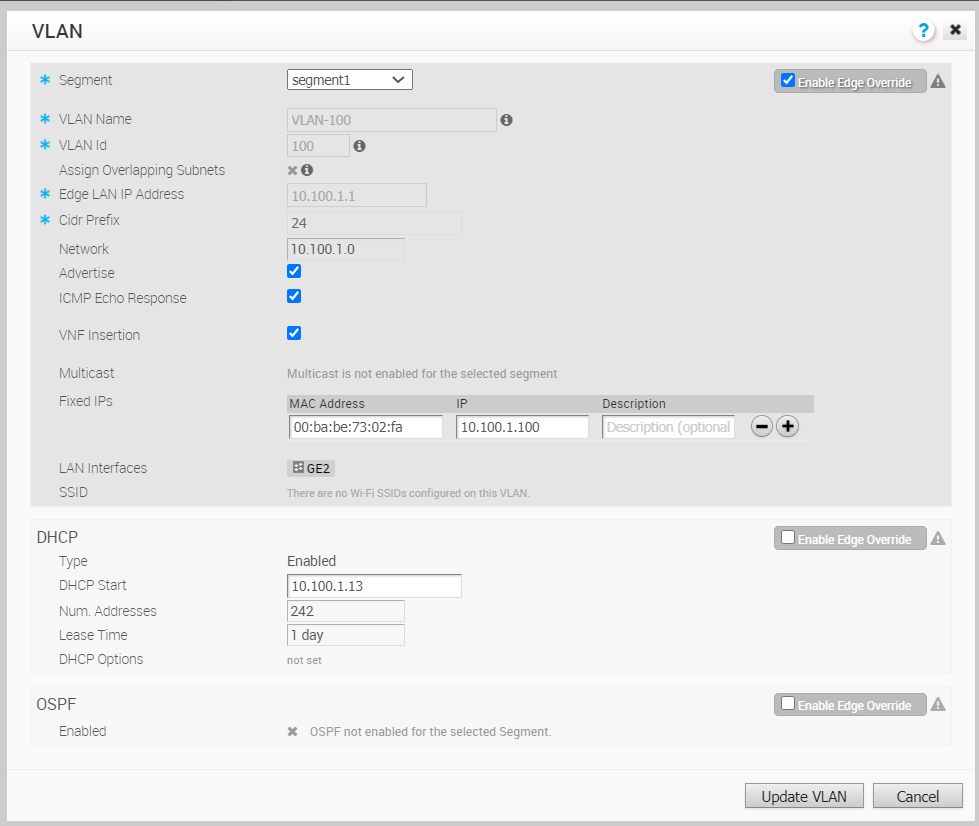È possibile inserire la VNF di sicurezza sia nella VLAN sia nell'interfaccia instradata.
Prerequisiti
Assicurarsi di aver creato una VNF di sicurezza e di aver configurato le impostazioni. Vedere Configurazione della VNF di sicurezza senza alta disponibilità e Configurazione della VNF di sicurezza con alta disponibilità.
Mappare i segmenti alle VLAN di servizio per consentire l'inserimento di VNF nelle VLAN. Vedere Definizione dei segmenti di mappatura con la VLAN del servizio.
Procedura
risultati
Nella sezione Configura VLAN (Configure VLAN) viene visualizzato lo stato dell'inserimento della VNF.

È possibile inserire la VNF anche nelle interfacce o nelle interfacce secondarie di livello 3. Questo inserimento reindirizza il traffico proveniente dalle interfacce o dalle interfacce secondarie di livello 3 alla VNF.
Se si sceglie di utilizzare l'interfaccia instradata, assicurarsi che l'origine attendibile sia selezionata e che l'overlay WAN sia disabilitato in tale interfaccia. Per ulteriori informazioni, vedere Configurazione delle impostazioni dell'interfaccia.